Всем привет! Сегодня узнаете, для чего нужен Яндекс Вебмастер (Yandex Webmaster). Научу входить в личный кабинет сервиса, добавлять сайт и подтверждать права на него, а также подключать Яндекс Метрику, добавлять файл sitemap, посылать на переобход страницы сайта, давать доступ другим пользователям, удалять сайт из сервиса.
Прежде чем приступать к практике, давайте подробно остановимся на том, для чего этот сервис предназначен.
- Для чего нужен Яндекс Вебмастер
- Вебмастер Яндекс — вход в личный кабинет
- Как в Яндекс Вебмастер добавить сайт
- Как подтвердить права на сайт в Яндекс Вебмастере
- HTML-файл
- Добавление метатега в код
- Созданием TXT-записи в DNS домена
- Подключение Вебмастера к Яндекс Метрике
- Как добавить файл sitemap в яндекс вебмастер
- Переобход страниц в Яндекс Вебмастере
- Как дать доступ к Яндекс Вебмастеру другому пользователю
- Как удалить сайт из Вебмастера Яндекс
- Заключение
Для чего нужен Яндекс Вебмастер
Яндекс Вебмастер – это сервис с помощью, которого можно получать информацию о том, как сайт представлен в поисковой выдаче, о технических и проблемах и об ошибках поисковой оптимизации и советах по их устранению.
Сервис представлен в виде панели, в которую разработчики вносят все больше инструментов помогающих продвигать ресурс.
К основным разделам панели относятся:
Сводка – раздел предоставляет краткую информацию об ошибках, о страницах которые посещает робот, статистику по поисковым запросам, изменения ИКС (индекс качества сайта), индекс скорости загрузки.
Качество сайта – здесь собирается информация, которая помогает определить полезность вашего ресурса для пользователей. Есть возможность сравнивать ваш проект с конкурентами.
Ниша сайта – помогает произвести оценку видимости ресурса в поисковой выдачи.
Диагностика – инструменты этого раздела выявляют ошибки, угрозы безопасности и нарушения.
Поисковые запросы – позволяет получить информацию о поисковых запросах, по которым переходят пользователи.
Индексирование – предоставляет подробную статистику по находящимся в поиске страницам, а также инструменты «файлы sitemap», преобход страниц, обход по счетчикам о которых поговорим в этой статье подробно.
Представление в поиске – показывает, какие элементы поисковой выдачи реализованы, содержит информацию о быстрых ссылках, регистре имени и региональности вашего сайта.
Ссылки – информация о внешних и внутренних ссылках.
Турбо страницы – позволяет подключить Турбо-страницы.
Инструменты – в разделе представлены инструменты:
- Анализ robots.txt.
- Анализ файлов sitemap
- Проверка ответа сервера
- Проверка страницы (β)
- Удаление страниц из поиска
- Проверка мобильных страниц
- Валидатор XML-фидов
- Валидатор микроразметки
- Проверка наличия сертификата национального удостоверяющего центра
Настройки – здесь настраиваем уведомления, передачу прав доступа, привязку счетчика Яндекс Метрики, а также получить код иконки ИКС для установки на сайт.
Как видите, этот сервис просто необходим, а подключение к нему с моей инструкцией сделает этот процесс простым и понятным.
Вебмастер Яндекс — вход в личный кабинет
Для входа в личный кабинет вы должны быть залогинены в своем аккауте Яндекса. Или, проще говоря, должны войти в свою электронную почту.
После входа переходим по ссылке https://webmaster.yandex.ru и нажимаем кнопку «Перейти»
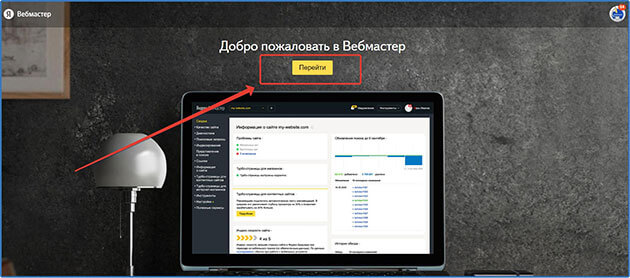
Мы теперь в личном кабинете и как видим что на данный момент сайтов 0.
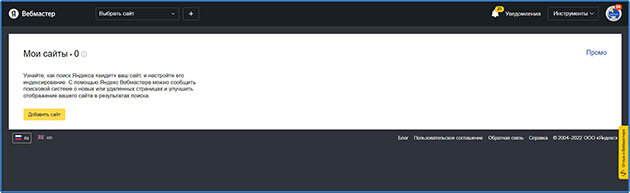
Переходим к добавлению.
Как в Яндекс Вебмастер добавить сайт
Для того чтобы добавить сайт в личном кабинете нажимаем «+» рядом с полем где в последствии он будет отображаться.
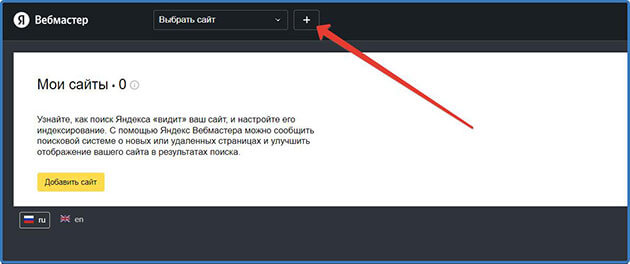
В открывшемся окне в специальном поле вписываем адрес ресурса и нажимаем кнопку «Добавить»
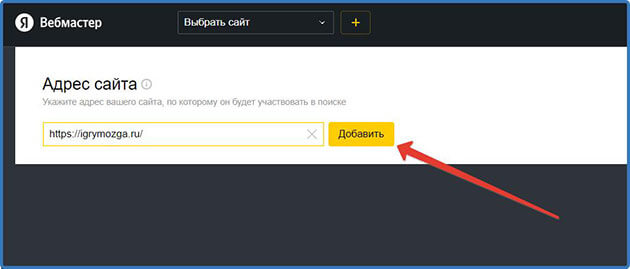
После добавления сервис перенаправит на страницу подтверждения прав на управление ресурсом.
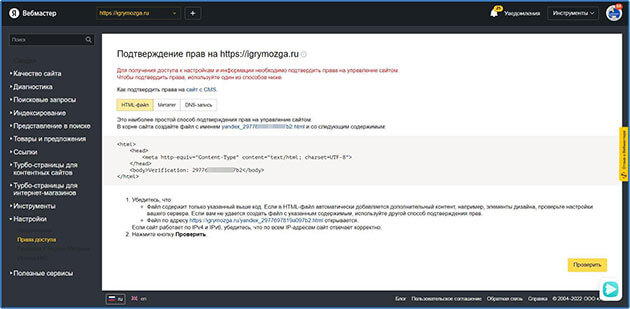
Здесь три варианта разберем их подробней.
Как подтвердить права на сайт в Яндекс Вебмастере
Для подтверждения прав сервис предлагает три варианта:
- С помощью HTML-файла в который вписывается код верификации
- Добавлением метатега в код
- Созданием TXT-записи в DNS домена
HTML-файл
Выбираем нужный вариант и нажимаем на ссылку с именем файла он скачается на компьютер. Также можете сами создать файл и добавить указанный код в него.
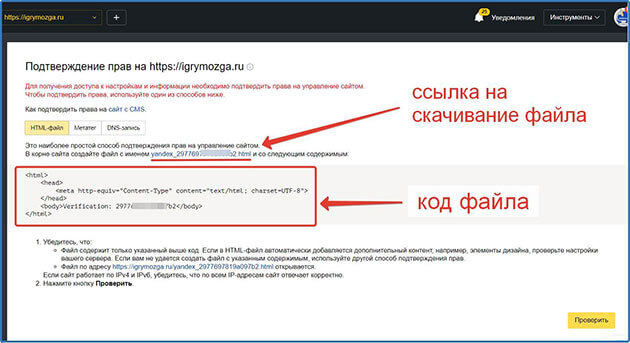
Дальше этот файл загружаем в корневой каталог на хостинге.
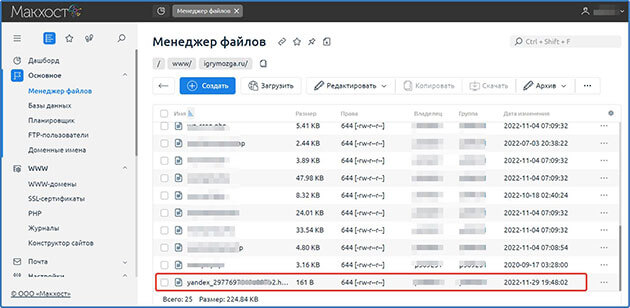
Добавление метатега в код
Метатег вставляется в код в секцию head.
В WordPress это файл header.php (шапка). Там код вставляем перед закрывающимся тегом
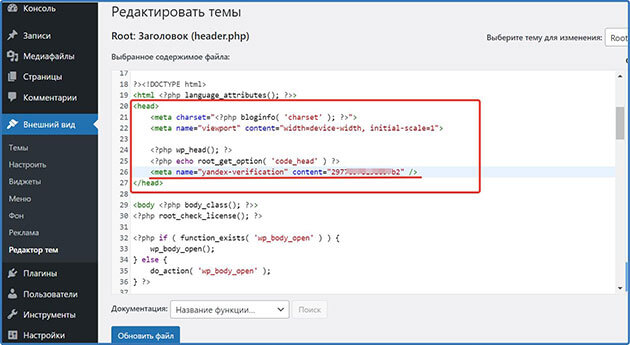
Созданием TXT-записи в DNS домена
Для создания TXT-записи на хостинге в панели управления переходим в «Доменные имена».
Переходим в раздел «управления DNS записями» нужного нам домена и создаем запись с кодом верификации.
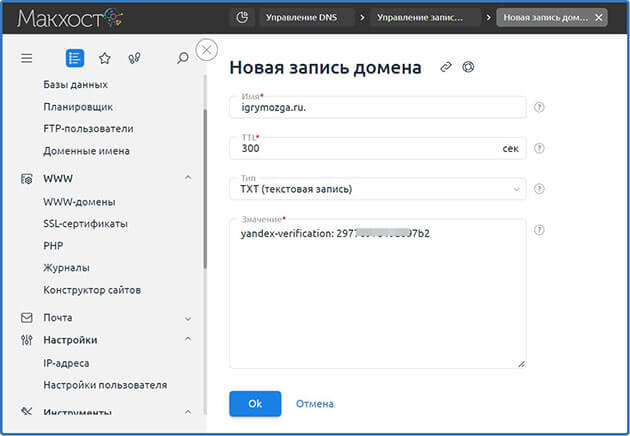
После выполнения одного из вышепечисленных действий нажимаем кнопку «Проверить»
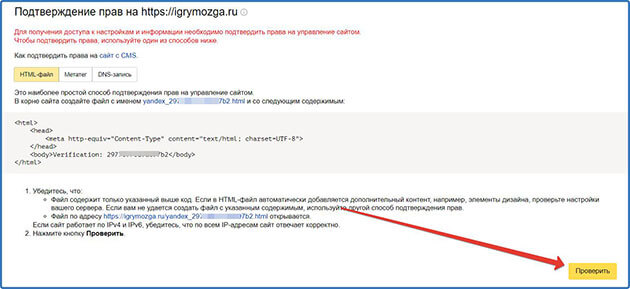
Если сделали правильно, вас перенаправит в раздел «Права» где будет видно, что права владения ресурсом подтверждены.
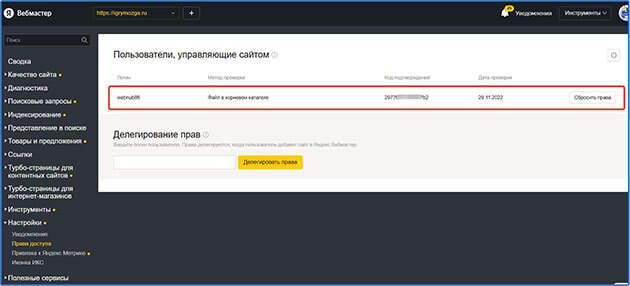
После добавления надо произвести несколько необходимых настроек.
Подключение Вебмастера к Яндекс Метрике
Робот способен обходить страницы, на которых установлен счетчик Яндекс Метрики, поэтому после установки счетчика следует подключить его в сервисе.
Для этого переходим в раздел «Индексирование» «Обход по счетчикам» и жмем «Привязать счетчик»
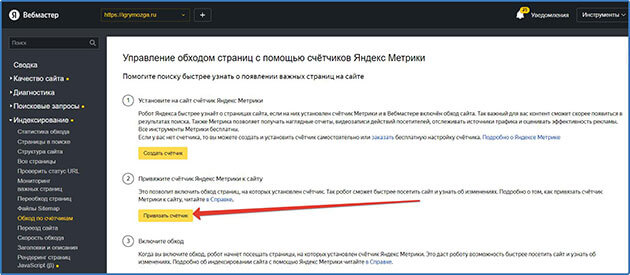
В открывшемся окне вводим номер счетчика и нажимаем «Добавить счетчик»
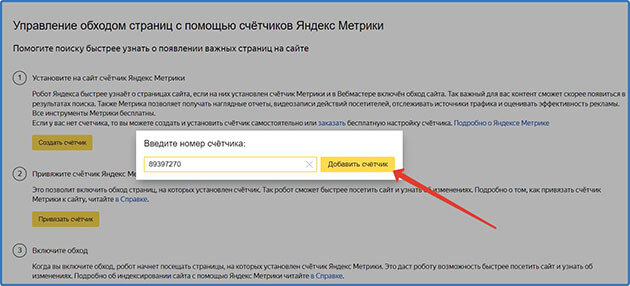
Отправится запрос на подключение на электронную почту с помощью, которой вы создавали счетчик метрики. В письме переходим по ссылке для подтверждения привязки.
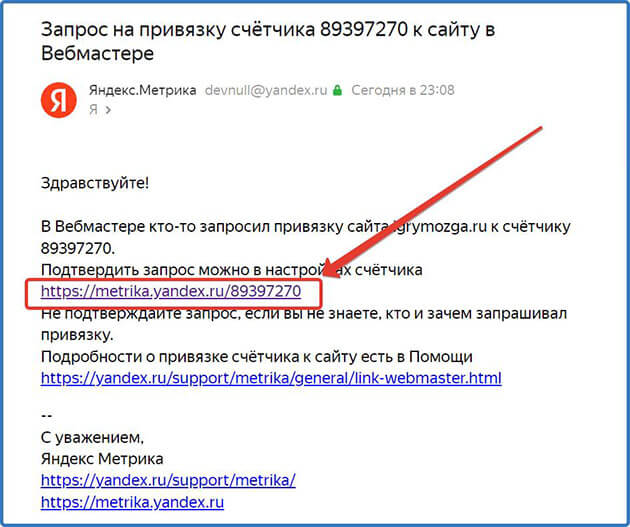
В личном кабинете Яндекс Метрики появится запись о том, что счетчик привязан к вебмастеру.
Далее обновляем страницу и видим, что счетчик связан с сервисом и остается включить обход.
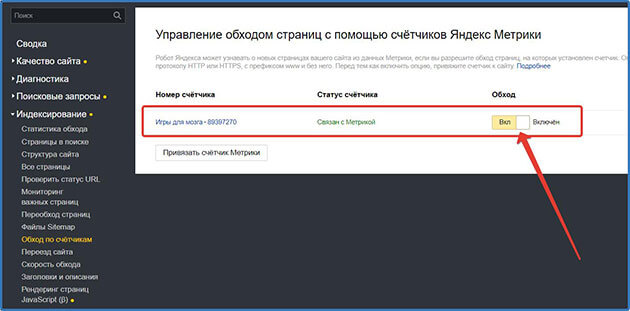
Теперь робот сможет узнавать о новых страницах которые вы создали по данным счетчика.
Как добавить файл sitemap в яндекс вебмастер
Для добавления файла sitemap переходим в раздел «Индексиррование» «Файлы sitemap» в поле добавляем адрес по которому расположен файл и кликаем на кнопку «Добавить»
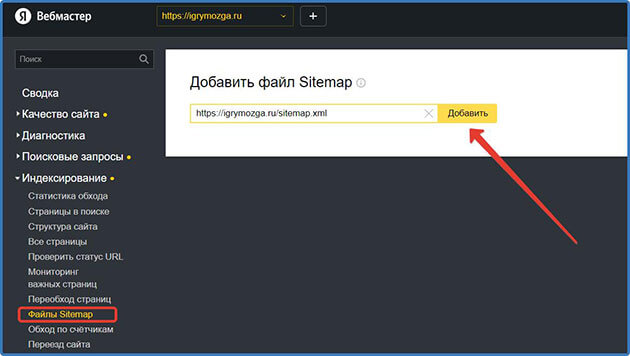
Файл sitemap добавлен в очередь на обработку. Процесс обработки может затянуться до двух недель.
Переобход страниц в Яндекс Вебмастере
Это полезный инструмент позволяющий сообщить роботу, какие страницы необходимо посетить и проиндексировать в первую очередь.
Находится данный инструмент в разделе «Индексация» «Переобход страниц»
В специальную форму вставляем адреса страниц, которые надо проиндексировать в приоритетном порядке и кликаем на «Отправить»
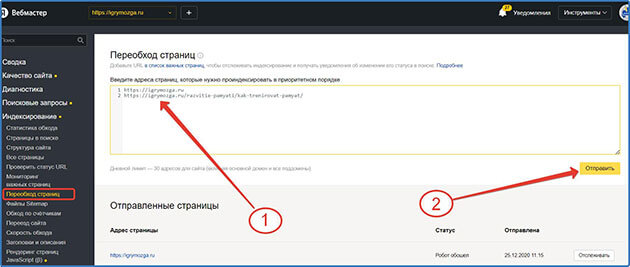
Но учтите, существует лимит на отправку в настоящее время это не больше 30 адресов в сутки.
Обязательно пользуйтесь этим инструментом при создании новых страниц и редактировании старых.
Как дать доступ к Яндекс Вебмастеру другому пользователю
Для предоставления доступа к сервису другому пользователю переходим в раздел «Права доступа» в специальную форму вставляем логин пользователя, которому хотите передать права на доступ, и жмем «Делегировать права»
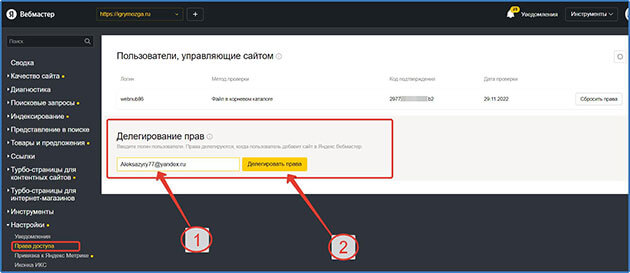
После этого пользователь, которому вы делегируете права, должен добавить ваш сайт и после этого права на управление подтвердятся автоматически. Пользователю придет письмо о том, что права доступа предоставлены.
Ну а как его добавить, подробно описано выше в этой статье.
Как удалить сайт из Вебмастера Яндекс
Для удаления переходим на главную страницу сервиса. Нажимаем на поле с адресом и выбираем «Все сайты»
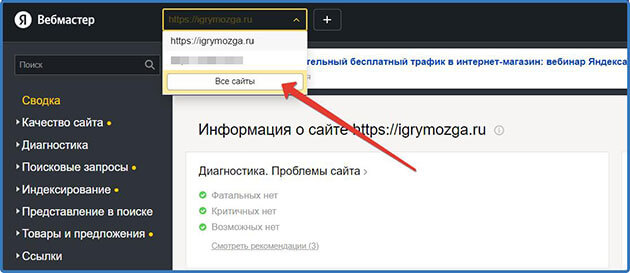
На следующей странице наводим курсор мыши на нужный сайт и нажимаем на крестик расположенный справа и подтверждаем удаление
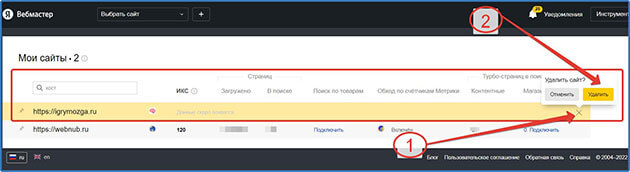
И не забываем удалить HTML-файл, метатег или TXT-запись в зависимости от того какой способ вы использовали для подтверждения прав.
Заключение
Вот мы и разобрались, зачем нужен Вебмастер Яндекса и как в него добавить сайт и еще несколько обязательных действий, которых необходимо сделать. Это поможет продвижению в поисковой выдаче.
Поэтому я считаю, что данный сервис просто необходим, так же как и Google Search Console.
Так что идите скорей изучать сервис. Если что, то будет непонятно, вы всегда сможете почитать информацию в Яндекс Справке.
На это все. Делитесь статьей в социальных сетях. Подписывайтесь на обновление блога, чтобы не пропустить следующие статьи.
Всем пока!






